2. Як підключитися до сервісу контент-фільтрації
- 2.1. Як почати використовувати сервіс SkyDNS
- 2.2. Як захистити комп'ютер
- 2.3. Як захистити ноутбук
- 2.4. Як захистити мобільний пристрій
- 2.5. Як захистити всю мережу
- 2.6. Як додати кілька IP-адрес
- 2.7. Як включити фільтрацію на динамічному IP-адресу
2.1. Як почати використовувати сервіс SkyDNS
2.2. Як захистити комп'ютер
2.3. Як захистити ноутбук
2.4. Як захистити мобільний пристрій
2.5. Як захистити всю мережу
2.6. Як додати кілька IP-адрес
2.7. Як включити фільтрацію на динамічному IP-адресу
Повернутися до списку
2.1. Як почати використовувати сервіс SkyDNS
Для початку Вам необхідно зареєструватися на нашому сайті. Для цього пройдіть по посиланню Реєстрація в правому верхньому куті нашого сайту.
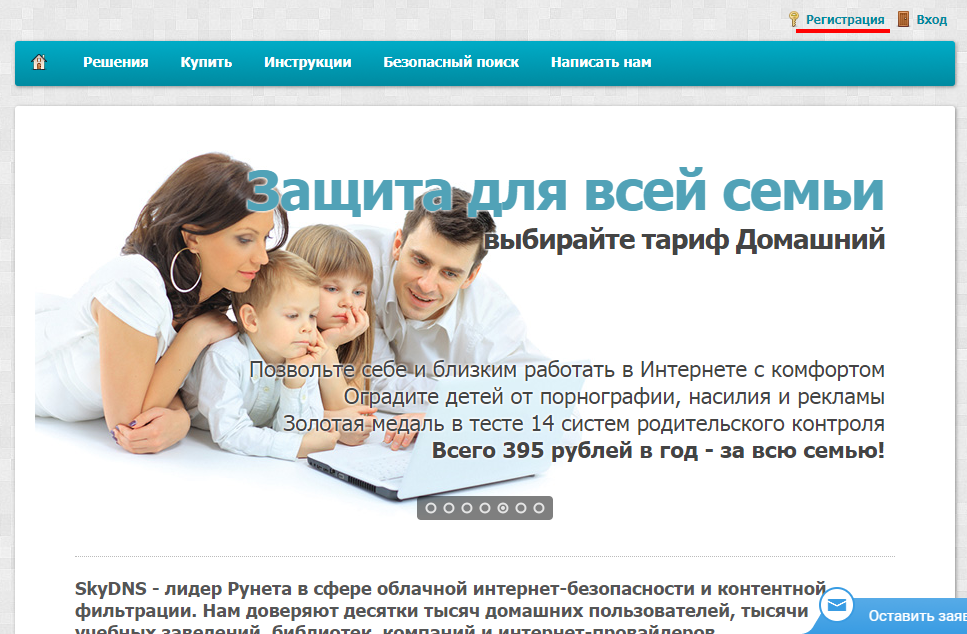
На сторінці реєстрації виберіть необхідний Вам тариф. Ви можете скористатися 15-денним тестовим періодом (тарифи «Домашній», «Школа», «Бізнес»). Далі Вам потрібно ввести реєстраційні дані - email і пароль, за яким сервіс буде ідентифікувати Вас. Після цього необхідно ввести капчу, прийняти правила користування сервісом і натиснути кнопку Реєстрація. На вказану Вами пошту прийде лист про підтвердження реєстрації в сервісі SkyDNS. Також Ви можете відразу оплатити будь-який платний тариф на нашому сайті (докладніше про тарифи і їх оплаті - см. Дане Керівництво п. 14 )
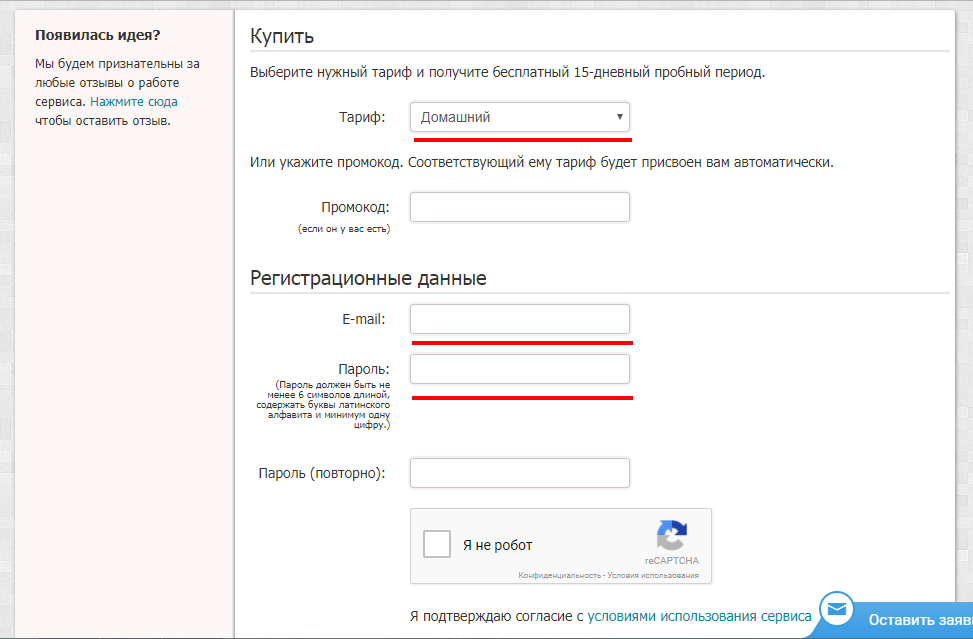
2.2. Як захистити комп'ютер
Для захисту Вашого комп'ютера Ви можете встановити SkyDNS Агент або налаштувати фільтрацію через DDСlient в тому випадку, якщо у Вашого комп'ютера виділений зовнішній динамічний IP-адресу.
Як встановити SkyDNS Агент на комп'ютер:
Перед установкою SkyDNS Агента необхідно завантажити інсталяційний файл з Особистого кабінету. Після запуску у вас з'явиться вікно установки SkyDNS Агента.
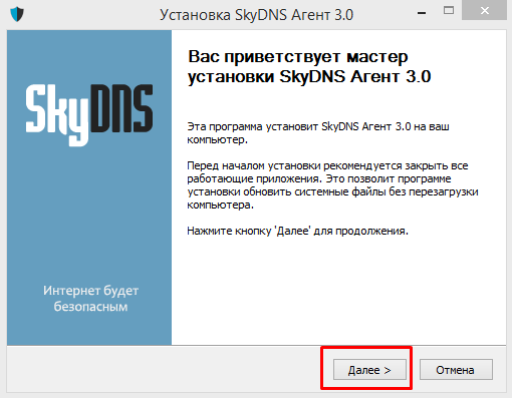
Установка SkyDNS Агента інтуїтивна і зрозуміла. Після установки Ви можете запустити SkyDNS Агент. Після цього Ви повинні авторизуватися в Агента. Пароль і Електронна пошта на сайті https://www.skydns.ru/auth/login і в Агента SkyDNS збігаються!
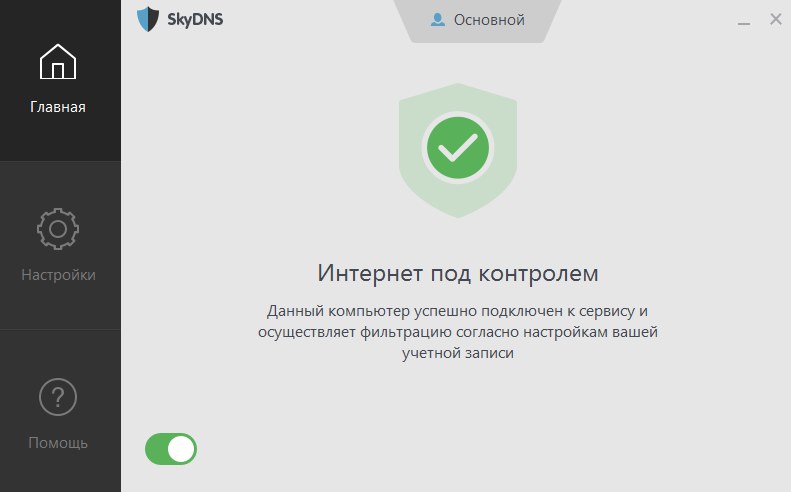
Більш докладну інструкцію з встановлення та налаштування SKyDNS Агента Ви можете знайти на нашому сайті: https://www.skydns.ru/guides/agent
2.3. Як захистити ноутбук
Для захисту Вашого ноутбука Ви можете встановити SkyDNS Агент або налаштувати фільтрацію через DDClient в тому випадку, якщо у Вашого комп'ютера виділений зовнішній динамічний (білий) IP-адреса.
2.4. Як захистити мобільний пристрій
Для захисту мобільного телефону від небажаного контенту Ви можете встановити додаток OpenVPN і налаштувати, відповідно до інструкції з нашого сайту: https://www.skydns.ru/guides/mobile_vpn_guide/
Якщо Ви використовуєте фільтрацію на дому і у Вас підключений тариф «Домашній», то Ви можете використовувати функцію Мобільний захист. Щоб встановити цю опцію скористайтеся інструкцією з нашого сайту: https://www.skydns.ru/mobile
2.5. Як захистити всю мережу
Для захисту мережі можна скористатися наступними варіантами настройки фільтрації:
- Налаштування фільтрації на роутері Zyxel серії Keenetic (даний роутер має розширений функціонал, в порівнянні з іншими роутерами)
- Налаштування фільтрації на будь-який інший роутер, шлюз, маршрутизатор (тільки в тому випадку, якщо провайдер видав вам статичний IP-адресу)
- Налаштування фільтрації шляхом установки SkyDNS Агента на кожен комп'ютер в мережі (в цьому випадку бездротова мережа фільтруватися не буде)
2.6. Як додати кілька IP-адрес
Якщо у вас кілька мереж зі статичними IP-адресами, то ви можете додати кожну мережу в Особистому кабінеті (кількість мереж обмежена Вашим тарифом). Щоб не забути, де яка мережа, можна підписати в поле Коментар (при додаванні Вашої мережі в Особистий кабінет). Ще у Вас є можливість зробити різні профілі, якщо це необхідно, на Ваші мережі.
Для додавання мережі необхідно перейти в Особистий кабінет -> Налаштування -> Мережі.
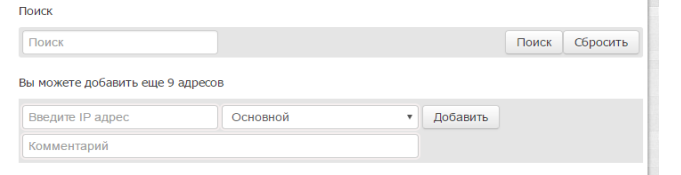
2.7. Як включити фільтрацію на динамічному IP-адресу
Тут є кілька варіантів:
- Встановити і налаштувати на комп'ютері програму DDClient. Для налаштування фільтрації через програму DDClient можете скористатися інструкцією з нашого сайту: https://www.skydns.ru/guides/ddclient-windows
- Якщо Ваш роутер підтримує можливість підключення до сервісу динамічного DNS DynDNS, то Ви можете налаштувати фільтрацію за допомогою даної служби. Для налаштування фільтрації можете скористатися інструкцією з нашого сайту: https://www.skydns.ru/guides/tp-link#dynamic
- Також підійде роутер Zyxel серії Keenetic, з даними роутером буде зручно налаштовувати фільтрацію. При налаштуванні роутера Zyxel серії Keenetic скористайтеся інструкцією з нашого сайту: https://www.skydns.ru/guides/zyxel-keenetic
Повернутися до списку